Vim, una versión mejorada de Vi, es indiscutiblemente uno de los editores de texto basados en línea de comandos más populares en Linux. Además de ser un editor de texto rico en funciones, los desarrolladores de software de todo el mundo también utilizan Vim como IDE (entorno de desarrollo integrado).
Lo que hace que Vim sea realmente poderoso es el hecho de que su funcionalidad se puede ampliar a través de complementos. Y no hace falta decir que existen varios complementos de Vim destinados a mejorar la experiencia de programación de los usuarios.
Especialmente para los desarrolladores de software que son nuevos en Vim y usan el editor con fines de desarrollo, analizaremos algunos complementos útiles de Vim, junto con ejemplos, en este tutorial.
Tenga en cuenta que todos los ejemplos, comandos e instrucciones mencionados en este tutorial se probaron en Ubuntu 16.04 y la versión de Vim que usamos es 7.4.
Configuración de instalación del complemento
Dado que el tutorial está dirigido a nuevos usuarios, sería razonable suponer que no saben cómo se instalan los complementos de Vim. Primero, estos son los pasos necesarios para completar la configuración de la instalación:
- Cree un directorio denominado .vim en su directorio de inicio y luego cree dos subdirectorios llamados autoload y paquete .
- Luego, dentro de la carga automática directorio, debe colocar un archivo llamado pathogen.vim , que puede descargar desde aquí.
- Finalmente, cree un archivo llamado .vimrc en su directorio de inicio y agregue las siguientes dos líneas:
call pathogen#infect()
call pathogen#helptags()
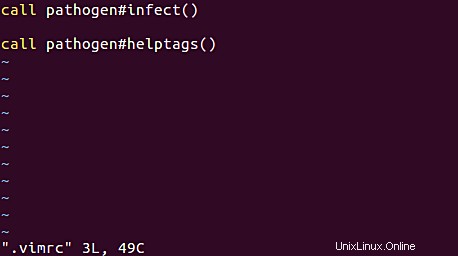
Eso es todo. Ahora está listo para instalar los complementos de Vim.
Nota :Aquí hemos discutido la administración del complemento Vim usando Pathogen. También hay otros administradores de complementos disponibles:para comenzar, visite este hilo.
Ahora que estamos listos, analicemos un par de complementos útiles de Vim.
Complemento Vim Tagbar
Primero está el complemento Tagbar. Este complemento le brinda una descripción general de la estructura de un archivo fuente al permitirle explorar las etiquetas que contiene. "Hace esto creando una barra lateral que muestra las etiquetas generadas por ctags del archivo actual, ordenadas por su alcance", dice el sitio web oficial del complemento. "Esto significa que, por ejemplo, los métodos en C++ se muestran en la clase en la que están definidos".
Suena genial, ¿verdad? Ahora, veamos cómo puedes instalarlo.
La instalación de Tagbar es bastante fácil:todo lo que tiene que hacer es ejecutar los siguientes dos comandos:
cd ~/.vim/bundle/
git clone git://github.com/majutsushi/tagbar
Después de instalar el complemento, está listo para usar. Puede probarlo abriendo un archivo .cpp en Vim, ingresando al modo de comando y ejecutando :TagbarOpen dominio. La siguiente es una captura de pantalla de ejemplo que muestra la barra lateral (hacia la derecha) que aparece cuando :TagbarOpen Se ejecutó el comando Vim:
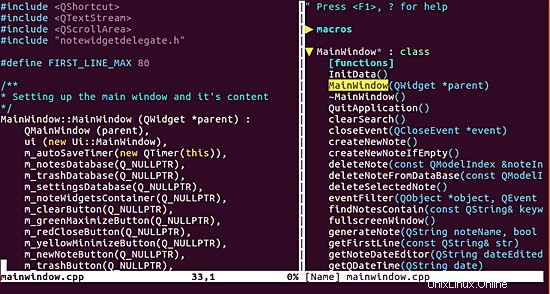
Para cerrar la barra lateral, utilice :TagbarClose dominio. Lo que vale la pena mencionar aquí es que puedes usar el :TagbarOpen fj Comando para abrir la barra lateral, así como cambiar el control a ella. De esta manera, puede explorar fácilmente las etiquetas que contiene:al presionar la tecla Intro en una etiqueta, aparece (y cambia el control) la función correspondiente en la ventana del código fuente de la izquierda.
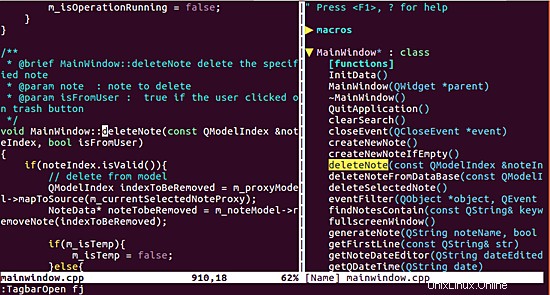
En caso de que desee abrir y cerrar repetidamente la barra lateral, puede usar :TagbarToggle comando en lugar de usar :TagbarOpen y :TagbarCerrar , respectivamente.
Si te parece que te lleva mucho tiempo escribir estos comandos, puedes crear un acceso directo para :TagbarToggle dominio. Por ejemplo, si coloca la siguiente línea en su .vimrc archivo:
nmap <F8> :TagbarToggle<CR>
luego puede usar la tecla F8 para alternar la ventana del complemento Tagbar.
Continuando, a veces observará que ciertas etiquetas están prefijadas con un +, - o # símbolo. Por ejemplo, la siguiente captura de pantalla (tomada del sitio web oficial del complemento) muestra algunas etiquetas con el prefijo + símbolo.
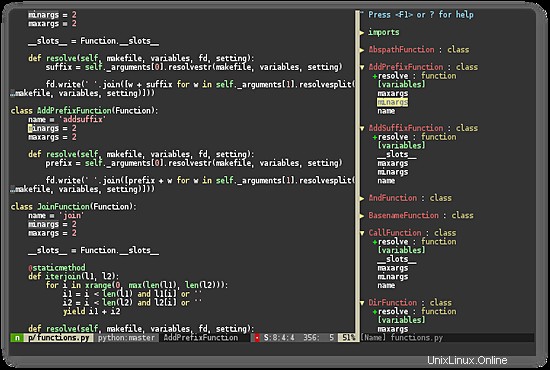
Estos símbolos representan básicamente la información de visibilidad de una etiqueta en particular. Específicamente, + indica que el miembro es público, mientras que - indica un miembro privado. El # El símbolo, por otro lado, indica que el miembro está protegido.
Los siguientes son algunos de los puntos importantes relacionados con Tagbar:
- El sitio web del complemento deja claro que "Tagbar no es una herramienta de propósito general para administrar
tagsarchivos Solo crea las etiquetas que necesita sobre la marcha en la memoria sin crear ningún archivo.tagsla gestión de archivos la proporcionan otros complementos". - Las versiones de Vim <7.0.167 tienen un problema de compatibilidad con Tagbar. "Si se ve afectado por esto, use esta descarga alternativa de Tagbar en su lugar:zip", dice el sitio web. "Está a la par con la versión 2.2, pero probablemente no se actualizará después debido a la cantidad de cambios necesarios".
- Si encuentra el error Barra de etiquetas:¡No se encontraron etiquetas exuberantes! mientras ejecuta el complemento, puede solucionarlo descargando e instalando ctags desde aquí.
- Para obtener más información sobre Tagbar, diríjase aquí.
Complemento Vim delimitMate
El siguiente complemento del que hablaremos aquí es delimitMate. El complemento básicamente proporciona autocompletado en modo de inserción para comillas, paréntesis, corchetes y más.
También ofrece "algunas otras características relacionadas que deberían hacer que su tiempo en el modo de inserción sea un poco más fácil, como el conocimiento de la sintaxis (no insertará el delimitador de cierre en los comentarios y otras regiones configurables), y expansiones (desactivadas de forma predeterminada), y algunas más. ", dice la página oficial de github del complemento.
La instalación de este complemento es similar a la forma en que instalamos el anterior:
cd ~/.vim/bundle/
git clone git://github.com/Raimondi/delimitMate.git
Una vez que el complemento se instaló correctamente (lo que significa que los comandos anteriores funcionan correctamente), no tiene que hacer nada más:se carga automáticamente cuando se inicia el editor Vim.
Ahora, cada vez que, mientras está en Vim, escriba una comilla doble, una comilla simple, una llave, un paréntesis o un corchete, se completarán automáticamente.
El complemento delimitMate es configurable. Por ejemplo, puede ampliar la lista de símbolos admitidos, evitar que el complemento se cargue automáticamente, desactivar el complemento para ciertos tipos de archivos y más. Para saber cómo configurar delimitMate para hacer todo esto (y mucho más), consulte la documentación detallada del complemento, a la que puede acceder ejecutando :help delimitMate comando.
El comando antes mencionado dividirá la ventana de Vim horizontalmente en dos, con la parte superior que contiene dicha documentación.
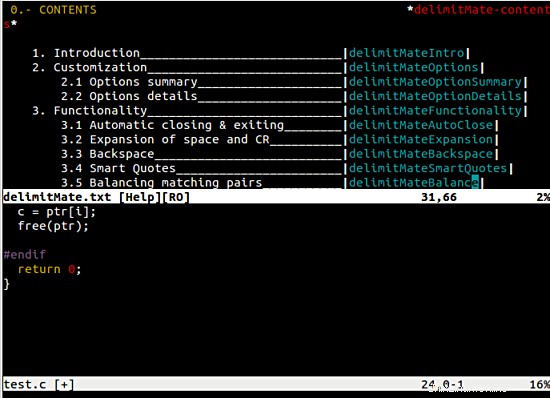
Conclusión
De los dos complementos mencionados en este artículo, Tagbar (probablemente estará de acuerdo) requiere comparativamente más tiempo para acostumbrarse. Pero una vez que está configurado correctamente (lo que significa que tiene cosas como teclas de inicio de acceso directo en su lugar), es muy fácil de usar. delimitaMate, por otro lado, no requiere que recuerdes nada.
El tutorial le habría dado una idea de lo útiles que pueden ser los complementos de Vim. Además de los que se analizan aquí, hay muchos más complementos disponibles para los desarrolladores de software. Hablaremos de un grupo seleccionado en la siguiente parte. Mientras tanto, envíe un comentario si usa un complemento de Vim interesante relacionado con el desarrollo y desea que otros lo sepan.
En la parte 2 de esta serie de tutoriales, cubriré el complemento de resaltado de sintaxis Syntastic.